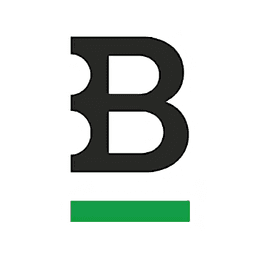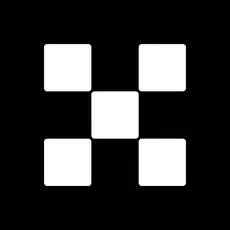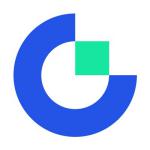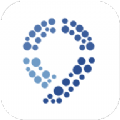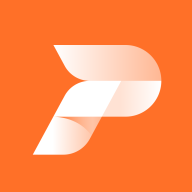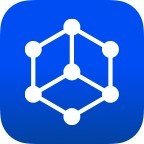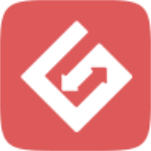win10系统如何设置韩文输入法
时间:2018-01-12 来源:互联网 浏览量:
有网友因为工作需求韩文,但win10系统里没韩文怎么办呢?下面小编分享win10系统设置韩文输入法方法:
1、在win10系统桌面上,开始菜单,右键,控制面板。
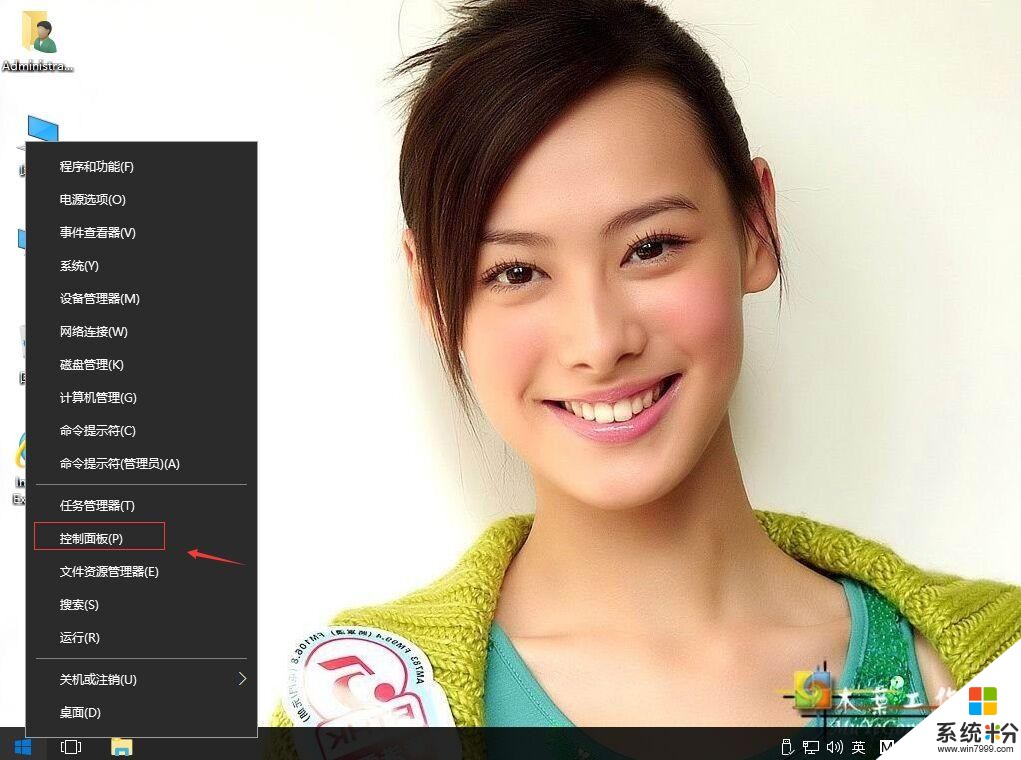
2、单击添加语言。
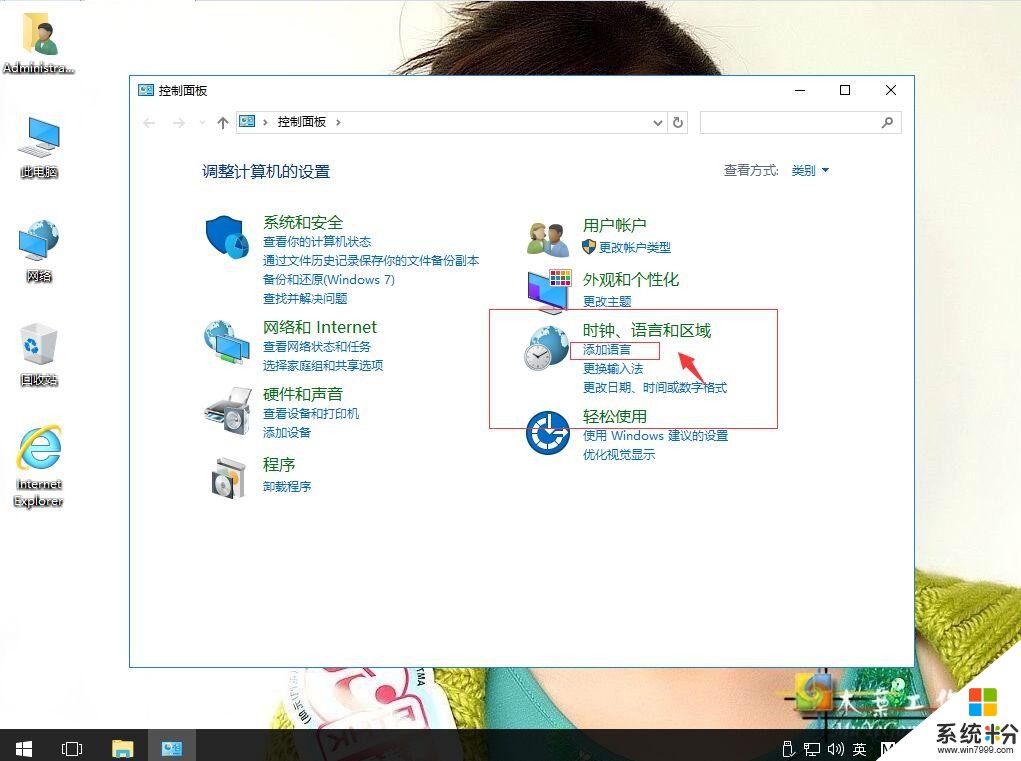
3、在更改语言首先项下,单击添加语言。
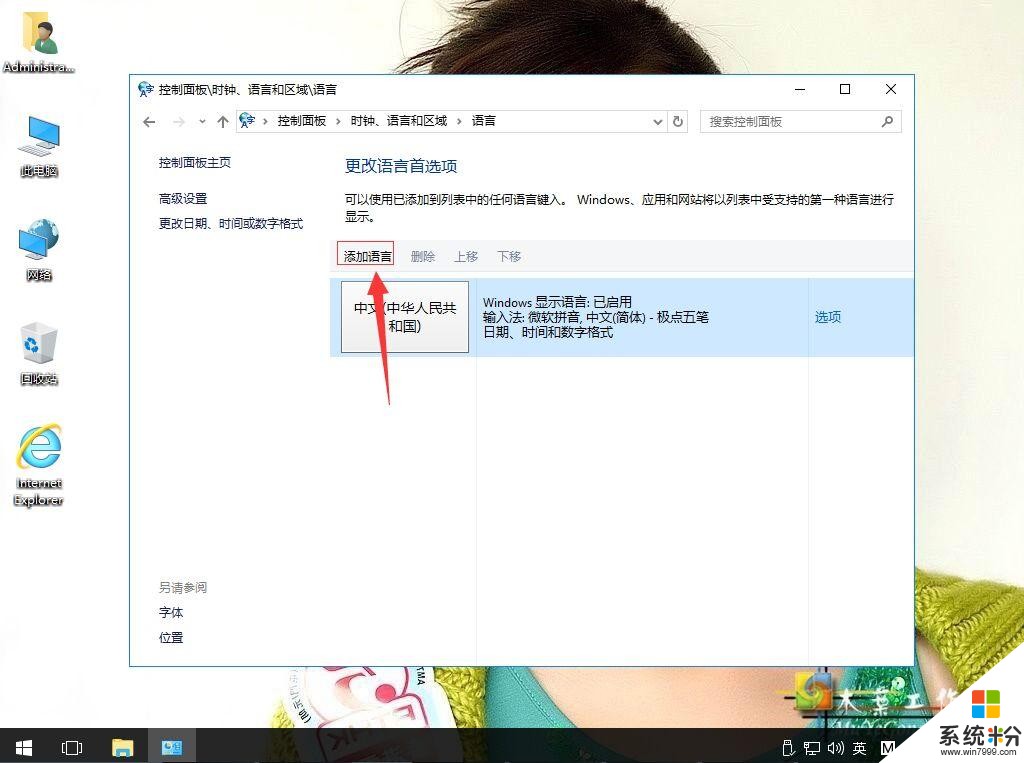
4、在添加语言中,找到“朝鲜语”选择,再添加。
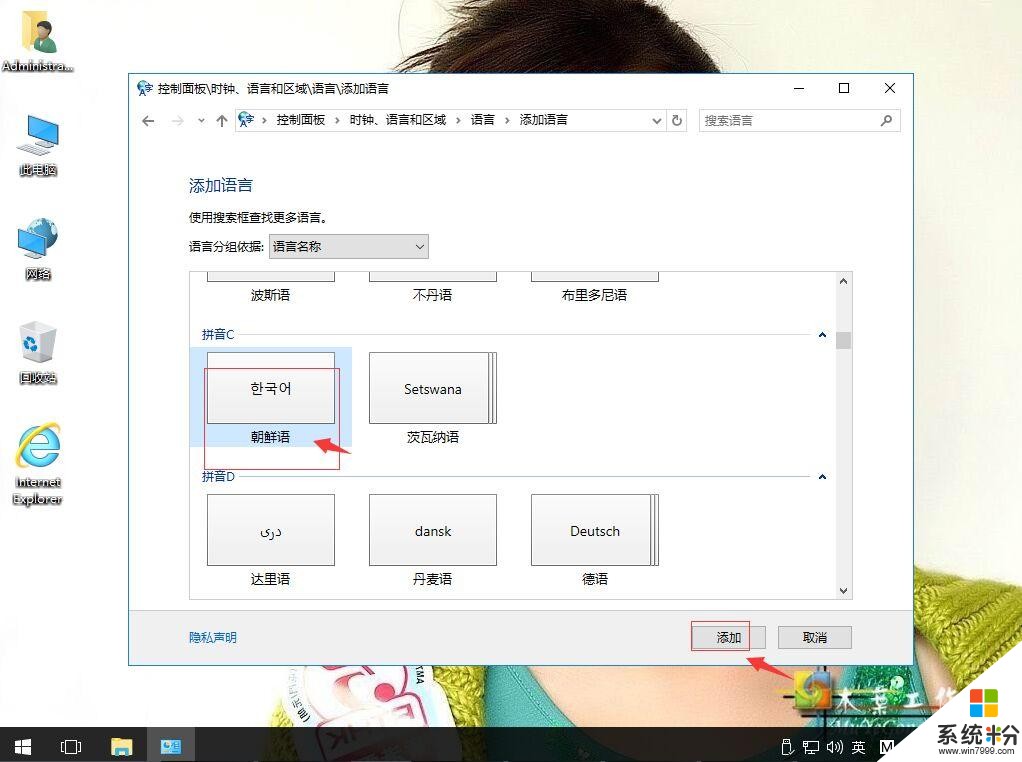
5、这样就添加完成了。当需要输入韩文的时,将鼠标放置输入文字的文字框的 地方,然后选择韩文输入法之后,点击A的地方,就变成了?,就可进行韩文输入。
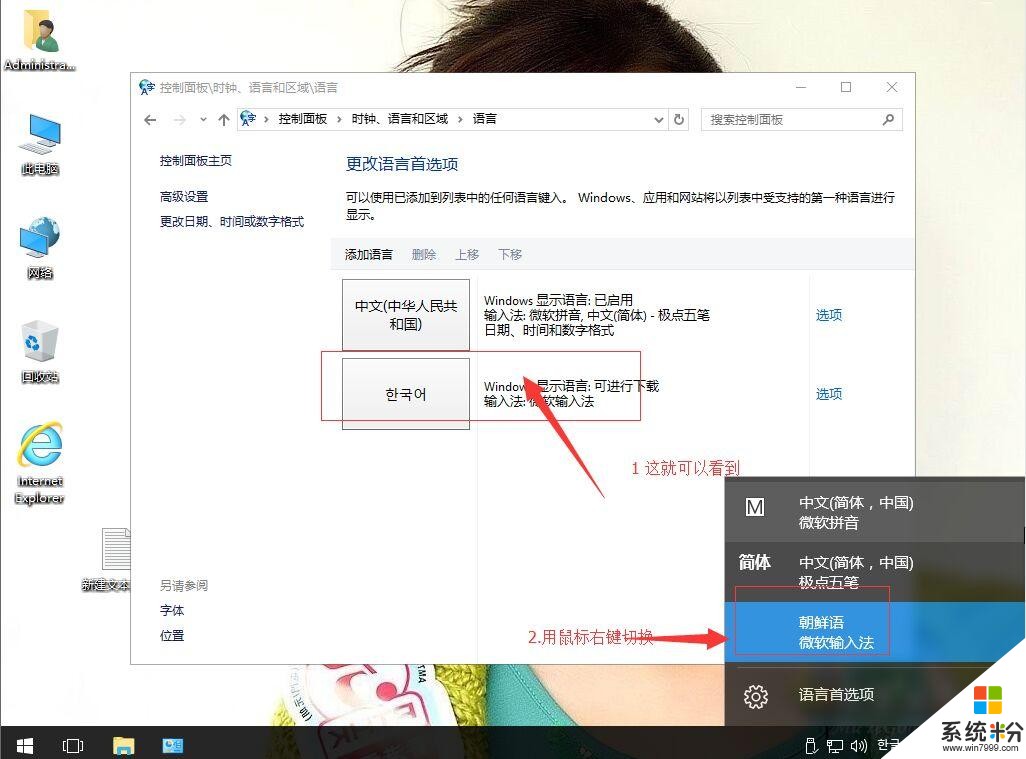
我要分享:
相关资讯
热门手机应用